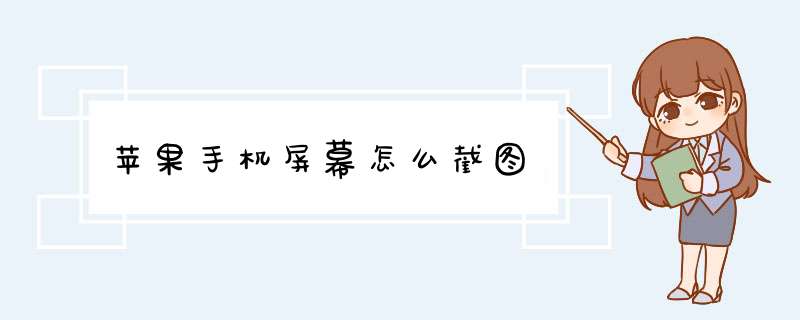
摘要:截图是大部分手机用户都有的需求,通过按键来截图适用于大多数手机,同时按下Home键及音量键,即可截下一张完整的屏幕截图,但在有些特殊场景下,双手按键反而有些麻烦,那么还有没有其它可以快速截图又无需占用双手的方式呢?其实不同品牌的手机很多都自带一些快速截图的方法,来看看都有哪些。几种常见品牌手机截图方法
很多时候我们需要留下一些重要的资料时,都需要对手机进行截全屏,怎么截屏呢?下面介绍一下常见的手机截屏方法。
一、苹果手机
iPhone手机截屏快捷键:同时按住Home和电源键
二、三星手机
三星Galaxy系列手机有两种截图方法:
1使用三星的手势操作,手掌并拢侧面立起,从手机萤幕由右向左滑动或者从左向右滑动也可以,萤幕闪动并且有一道亮光就可以了。(其实一只手掌的立面就可以了噢,但是必须是很平整的那一部分);
2长按萤幕下方的home键同时点击右侧电源键即可。
三、小米手机
截屏快捷键:萤幕下方的功能表键和音量减小键一起按
四、摩托罗拉
23版系统,同时按住电源键和功能表键(下面四个触摸键里最左边那个,四个方块的),萤幕稍稍闪一下,听到很小的咔嚓声,截屏完成。
40版系统,同时按住电源键和音量减键,过一会儿会出现截图保存的提示。
五、HTC手机
截屏快捷键:按住电源键,同时按主页键
六、魅族手机
1)升级到flyme212之前,截图方式为:同时按住电源键和home键
2)升级到flyme212之后,截图改为同时按住电源键和音量下键。
七、华为手机
1、电源键+音量下键截屏:同时按下电源键和音量下键,截取当前整个屏幕。
2、快捷开关截屏:打开通知面板,在”开关“页签下,点击截图按钮,截取当前整个屏幕。
3、指关节截屏:进入“设置”,然后点击“智能辅助>手势控制>智能截屏”,打开“智能截屏”开关。
①截取完整屏幕:使用指关节稍微用力并连续快速地双击屏幕,截取当前屏幕界面。
②截取部分屏幕使用指关节敲击一下屏幕,并保持不离开屏幕,然后拖动指关节沿所需截取的屏幕区域绘制一个闭合图形,屏幕会同时显示指关节的运动轨迹,手机会截取蓝色轨迹内的屏幕界面。您也可以点击屏幕上方的截图框,截取指定形状的截图。点击保存按钮保存。
八、OPPO手机
1、使用快捷键截图
oppo手机截屏是可以使用按键来进行操作的,使用手指同时去按住开机键和音量减键以后,往往只是需要持续两三秒钟的时间的时候就能够完成截屏了,并且还能够快速的完成截图。
2、使用手势截图
进入OPPO的设置-手势体感或者亮屏手势设置,然后打开三指截屏功能即可,这种方式也是很简单的,只要从上到下来进行操作就可以了,在想要截屏的时候,是一个三根手指从上到下的划过屏幕以后,这样就能够将需要截屏的画面给保存下来了。
3、借助手机QQ截图
打开QQ界面,在QQ设置-辅助功能-摇晃手机截屏功能打开,开启此功能后,摇晃手机就可以截屏了。
4、手机助手截屏
借用手机助手等第三方应用,在电脑中即可实现截屏,相信很多人都比较熟悉。将OPPO手机连接电脑,然后开启手机的USB调试电脑,之后在电脑中打开手机助手等工具,在电脑中即可实现截屏,这也是大家比较熟悉的截图方法。
总结:从各大品牌手机截屏快捷键来看,其实就是几个物理按键的组合啦!
频率最高:HOME(主页键)+POWER(电源)
其次:电源键+音量减小键
喜欢尝试的朋友不妨试试自己的机子是哪种方式哦,有的小伙伴就问了:要是我的不是品牌机怎么办
你有两种选择:
1)按照上述总结自己尝试一下。
2)安装一个好用的截屏工具吧。
以华为P40手机为例:
1 使用隔空手势截取屏幕
(1)进入设置 > 辅助功能 > 快捷启动及手势 > 隔空手势,确保隔空截屏开关已开启。
(2)将手掌朝向屏幕,放在在距离屏幕半臂的位置稍作停顿,待屏幕上方出现小手图标后,握拳截屏。
2 指关节截取屏幕
(1)进入设置 > 辅助功能 > 快捷启动及手势 > 截屏,确保指关节截屏开关已开启。
(2)用单指指关节稍微用力并连续快速双击屏幕,截取完整屏幕。
3 使用组合键截取屏幕
同时按下电源键和音量下键截取完整屏幕。
4 使用快捷开关截取屏幕
从屏幕顶部状态栏下滑出通知面板,继续向下滑出整个菜单,点剪刀图标截取完整屏幕。
5 分享、编辑或继续滚动截长图
截屏完成后, 左下角会出现缩略图。您可以:
(1)向下滑动缩略图,可以继续滚动截长屏。
(2)向上滑动缩略图,选择一种分享方式,快速将截图分享给好友。
(3)点击缩略图,可以编辑、删除截屏。
截屏默认保存在图库中。
6 使用指关节手势滚动截长图
(1)单指指关节敲击屏幕并保持指关节不离开屏幕,稍微用力画“S”,屏幕将自动向下滚动截屏。
(2)滚动过程中,点击滚动区域可停止截屏。
vivo手机截屏的方法:
非全面屏机型:同时按住HOME键+电源键即可截屏。
全面屏机型:以下几种:
方法一:同时按住音量下键+电源键。
方法二:进入设置--系统管理/快捷与辅助--超级截屏--手势截屏/三指下滑截屏/三指上滑截屏,打开开关后,三指滑动即可截屏。
(部分老机型需进入设置--截屏--快速截屏--开启三指上滑截屏)
方法三:进入设置--快捷与辅助/更多设置--悬浮球中将「悬浮球」开启,然后在任意界面点击悬浮球“截屏”快捷工具
完成截屏。
方法四:Jovi语音助手截屏,唤醒Jovi语音助手后,说出“截屏”,语音助手即会执行截屏操作。
以下是vivo长截屏的操作方法:
方法一:滑出控制中心--超级截屏--长截屏--等待自动长截屏滚动--点击截屏区域可停止--保存即可;
方法二(老机型):滑出快捷中心--超级截屏--长截屏--调整截屏选取框的上边框选取长截屏起始位置--往上滑动截取/点击“下一屏”--点击保存完成。
如果使用的是华为手机,以华为P40手机为例:
1 使用隔空手势截取屏幕
(1)进入设置 > 辅助功能 > 快捷启动及手势 > 隔空手势,确保隔空截屏开关已开启。
(2)将手掌朝向屏幕,放在在距离屏幕半臂的位置稍作停顿,待屏幕上方出现小手图标后,握拳截屏。
2 指关节截取屏幕
(1)进入设置 > 辅助功能 > 快捷启动及手势 > 截屏,确保指关节截屏开关已开启。
(2)用单指指关节稍微用力并连续快速双击屏幕,截取完整屏幕。
3 使用组合键截取屏幕
同时按下电源键和音量下键截取完整屏幕。
4 使用快捷开关截取屏幕
从屏幕顶部状态栏下滑出通知面板,继续向下滑出整个菜单,点剪刀图标截取完整屏幕。
5 分享、编辑或继续滚动截长图
截屏完成后, 左下角会出现缩略图。您可以:
(1)向下滑动缩略图,可以继续滚动截长屏。
(2)向上滑动缩略图,选择一种分享方式,快速将截图分享给好友。
(3)点击缩略图,可以编辑、删除截屏。
截屏默认保存在图库中。
6 使用指关节手势滚动截长图
(1)单指指关节敲击屏幕并保持指关节不离开屏幕,稍微用力画“S”,屏幕将自动向下滚动截屏。
(2)滚动过程中,点击滚动区域可停止截屏。
非全屏模式:可以同时按住HOME键和电源键进行截屏。全屏模式:以下:方法一:同时按住音量键+电源键。方法二:进入设置-系统管理/快捷&辅助-超级截图-手势截图/三指下截图/三指上截图。打开开关后,三指滑盖就可以截屏了。(部分老款需要进入设置-截屏-快速截屏-开启三指上滑截屏)
方法三:进入设置-快捷辅助/更多设置-悬停球,打开悬停球,然后在任意界面点击悬停球“截图”快捷工具。完整的屏幕截图。方法四:Jovi语音助手截图。唤醒Jovi语音助手后,说“截图”,语音助手就会截图。
以华为P40手机为例:
1 使用隔空手势截取屏幕
(1)进入设置 > 辅助功能 > 快捷启动及手势 > 隔空手势,确保隔空截屏开关已开启。
(2)将手掌朝向屏幕,放在在距离屏幕半臂的位置稍作停顿,待屏幕上方出现小手图标后,握拳截屏。
2 指关节截取屏幕
(1)进入设置 > 辅助功能 > 快捷启动及手势 > 截屏,确保指关节截屏开关已开启。
(2)用单指指关节稍微用力并连续快速双击屏幕,截取完整屏幕。
3 使用组合键截取屏幕
同时按下电源键和音量下键截取完整屏幕。
4 使用快捷开关截取屏幕
从屏幕顶部状态栏下滑出通知面板,继续向下滑出整个菜单,点剪刀图标截取完整屏幕。
5 分享、编辑或继续滚动截长图
截屏完成后, 左下角会出现缩略图。您可以:
(1)向下滑动缩略图,可以继续滚动截长屏。
(2)向上滑动缩略图,选择一种分享方式,快速将截图分享给好友。
(3)点击缩略图,可以编辑、删除截屏。
截屏默认保存在图库中。
6 使用指关节手势滚动截长图
(1)单指指关节敲击屏幕并保持指关节不离开屏幕,稍微用力画“S”,屏幕将自动向下滚动截屏。
(2)滚动过程中,点击滚动区域可停止截屏。
一、快捷键截图
1 Win + shift + S:可以选择截图区域的大小,Ctrl+V粘贴在word、微信等应用里。能否直接编辑修改需视系统版本而定,1809版本可在截图后进行编辑修改(该快捷键其实是调用了OneNote里的截图功能)
2 Prt sc:对整个页面截图,Ctrl+V粘贴,无法直接编辑修改。
3Win键 + Prt sc:对整个页面截图,无法直接编辑修改,自动保存在此电脑——屏幕截图里。
4Alt + Prt sc:对打开的窗口进行截图,Ctrl+V粘贴,无法直接编辑修改。
如我在桌面打开了文件资源管理器,按下Alt+ Prt即可对资源管理器界面窗口进行截图。
二、Win10自带截图软件
1Windows Ink
a打开要截取的页面,同时按下Win+W键,在弹出的Windows Ink工作区中点击屏幕草图。
b 此时整个页面就被截取下来,同时进入了编辑状态,可进行涂鸦,画面剪切。编辑好后,可选择将另存为,或直接复制,粘贴使用。
2Microsoft Edge浏览器
a打开Miscrosoft Edge浏览器,点击页面右上角的添加笔记,在弹出的菜单栏中选择剪辑。
b框选需要截图的页面,向下拖动鼠标,就可以截取网页中长度较长的内容,截图完成后,点击保存,退出笔记视窗。
c点击页面左上角的中心-阅读列表,即可看到之前的截图,单击打开。
d在打开的上右击鼠标,即可选择将另存为或直接复制进行发送。
3截图工具
a桌面右下角搜索框输入“截图工具”,鼠标点击打开(可将其固定到任务栏,方便使用)
b可以设定截图模式,延迟截图的时间,点击新建即可进行截图。
c花样截图完成后,还可进一步标注,保存或直接复制发送。
欢迎分享,转载请注明来源:品搜搜测评网

 微信扫一扫
微信扫一扫
 支付宝扫一扫
支付宝扫一扫
